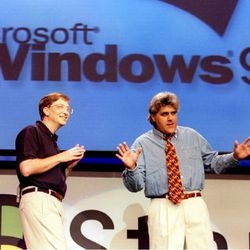Multiplayer Counter-Strike: Global Offensive igra je prilično popularna među fanovima žanra pucača, ali ponekad korisnici Windowsa 10 mogu biti suočeni s problemom pokretanja ove igre. To je obično zbog pogrešnih ili nestalih upravljačkih programa, zastarjelog softvera, ali postoje i drugi razlozi.
Rešavanje problema sa pokretanjem CS: GO na Windows 10
Obično problemi nisu u samom operativnom sistemu. Ovi problemi se mogu brzo i efikasno riješiti za nekoliko minuta. Na primer, ažuriranje upravljačkih programa i drugih komponenti neophodnih za sistem pomaže u većini situacija. U nekim slučajevima možete da konfigurišete režim kompatibilnosti ili da kreirate drugi lokalni nalog u operativnom sistemu Windows 10.
Metod 1: Ažurirajte upravljačke programe
Vaši upravljački programi mogu biti zastarjeli. Da biste ih ažurirali, možete da koristite specijalne softverske alate ili da to uradite sami. Dalje, proces ažuriranja će biti prikazan na primeru Driver Genius-a - programa koji ne samo da može ažurirati upravljačke programe, već ih i učiniti rezervnim.
- Preuzmite i pokrenite program.
- Na početnom ekranu možete pronaći gumb "Pokreni skeniranje".
- Nakon skeniranja, videćete linkove ka zvaničnim sajtovima pronađenih upravljačkih programa.
- U odeljku "Driver Update" možete pokrenuti istovremeno preuzimanje ili preuzimanje svake datoteke jednu po jednu.


Pored Driver Genius-a, postoje i druge napredne aplikacije koje, pored instaliranja upravljačkih programa, mogu ažurirati i druge softverske komponente, kao i konfigurirati, optimizirati sistem, itd.
Više detalja:
Najbolji softver za instaliranje upravljačkih programa
Instaliranje upravljačkih programa pomoću standardnih Windows alata
Metod 2: Promenite postavke kompatibilnosti
Ako ste u redu sa upravljačkim programima, pokušajte da pokrenete Counter-Strike sa aktiviranim opcijama kompatibilnosti sa Windows 7 ili 8. Nakon ove procedure, neke igre i programi počinju da rade i rade ispravno.
- Pronađite oznaku igre na "Desktop".
- Kliknite na nju desnom tipkom miša i otvorite "Svojstva".
- Idite na tab "Kompatibilnost".
- Tick off "Pokreni program u modu kompatibilnosti".
- Izložite Windows 8 ili 7.
- Primijenite postavke.


Nema ništa komplikovano u postavkama kompatibilnosti, ali ipak nije uvijek u stanju pomoći.
Drugi načini
- Nedostaju ili zastarele Visual C ++, .NET Framework, DirectX biblioteke. Ove komponente se mogu ažurirati i posebnim alatima ili pomoću standardnih sistemskih alata. Linkovi za preuzimanje trenutnih verzija mogu se naći u člancima-pregledima.
- Pogledajte staze Steam i Counter-Strike: Global Offensive. Mape bi trebale imati u svoje ime samo latinicu.
- Pokrenite igru sa administratorskim privilegijama. Pozovite kontekstni meni na prečici i izaberite odgovarajuću opciju.
- Napravite još jedan Windows 10 račun i pokušajte pokrenuti Counter-Strike.
- Proverite vaš sistem za viralni softver.

Lekcija: Kreiranje novih lokalnih korisnika u Windows 10
Pročitajte više: Provera virusa na računaru bez antivirusa
U članku su navedeni najosnovniji problemi sa pokretanjem CS: GO na Windows 10 i opcije za njihovo eliminisanje. Obično je problem u zastarjelim upravljačkim programima ili komponentama OS-a. Takođe, razlog može biti u nekompatibilnosti OS-a i igre koja se pokreće. Srećom, sve ovo se može ispraviti jednostavnim i pristupačnim metodama koje ne smiju izazivati velike poteškoće.